Enhetslänkar
Tidshantering är av avgörande betydelse i dagens hektiska värld. Många av oss har flera skyldigheter och flera platser vi behöver vara på, alla samtidigt. Så det är inte konstigt att människor ofta glömmer några av sina uppgifter och ansvar. Och vem gillar att behöva förklara för vänner varför de har glömt att köpa ballonger till festen, som de visste för fem veckor sedan?
Lyckligtvis erbjuder Google Kalender dig möjligheten att lägga till en påminnelse för dina uppgifter eller händelser. Vi kommer att förklara hur i nästa avsnitt.
Hur man lägger till en påminnelse på skrivbordet
Det är ganska enkelt att lägga till en påminnelse i Google Kalender. Allt du behöver göra är att logga in på Google Kalender med ditt befintliga Google-konto och följa dessa steg:
- Leta upp "Mina kalendrar" nere till vänster. Du kan kontrollera dina befintliga påminnelser.
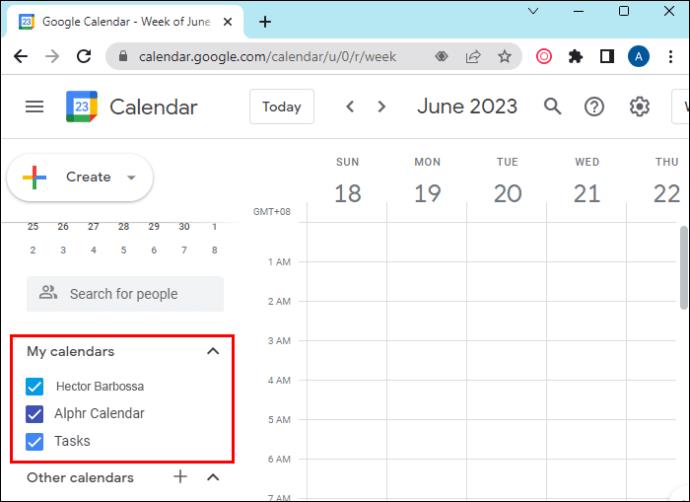
- Välj "Skapa" uppe till vänster.
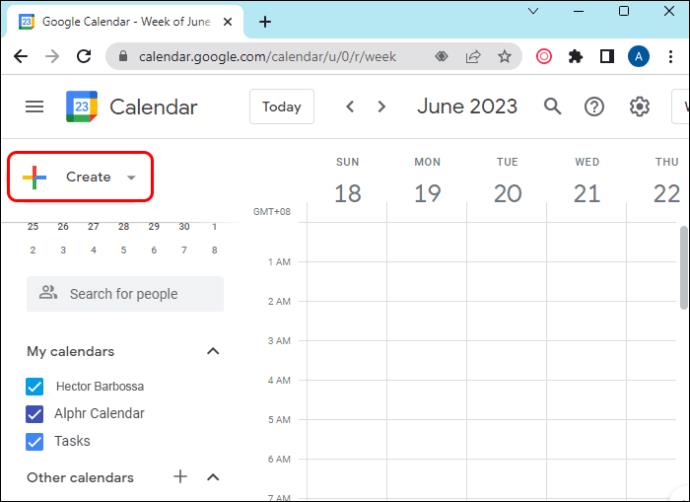
- När popup-fönstret visas väljer du "Påminnelse".
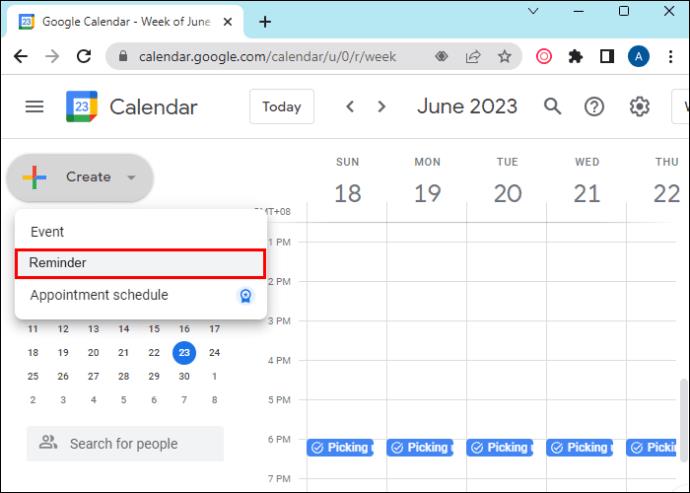
- Skriv din önskade påminnelse eller välj några av förslagen.
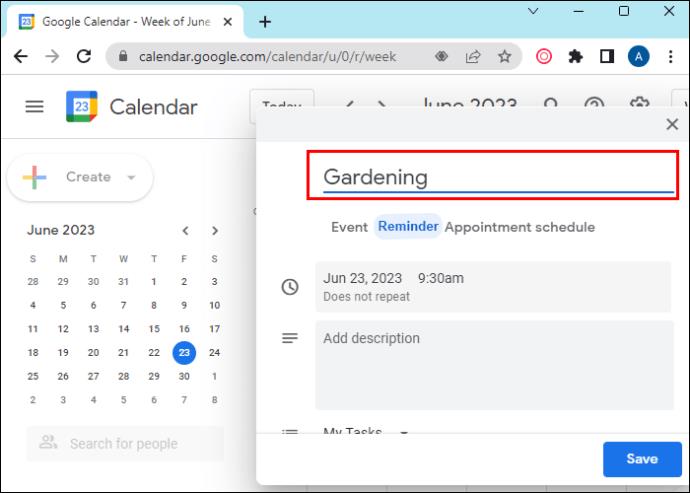
- Ställ in datum, tid och frekvens.
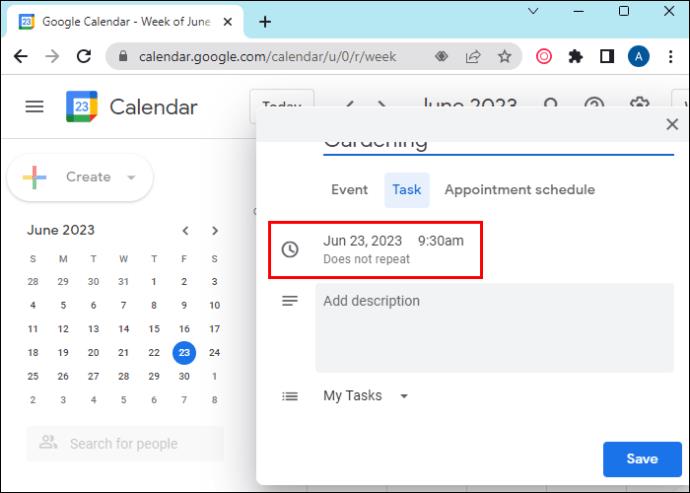
- Tryck på "Spara".
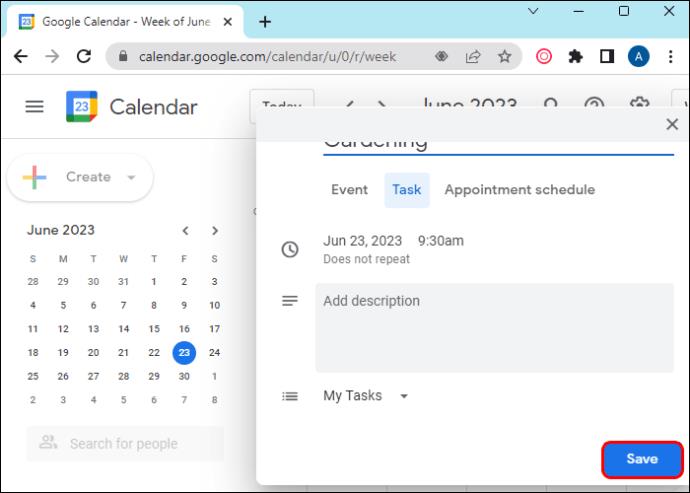
Och voila, du skapade precis en påminnelse för dig själv. Nu kan du njuta av din dag utan att behöva tänka på den uppgiften, med vetskapen om att Google Kalender kommer att påminna dig om dagen och tiden du valt.
Hur man lägger till en påminnelse på din Android-enhet
Först, om du inte har gjort det, måste du installera Google Kalender-appen från Play Butik. När du har gjort detta loggar du in med din Google-kontoinformation.
Nu för att lägga till en påminnelse:
- Öppna Google Kalender-appen.

- Längst ned till höger letar du upp alternativet "Skapa".
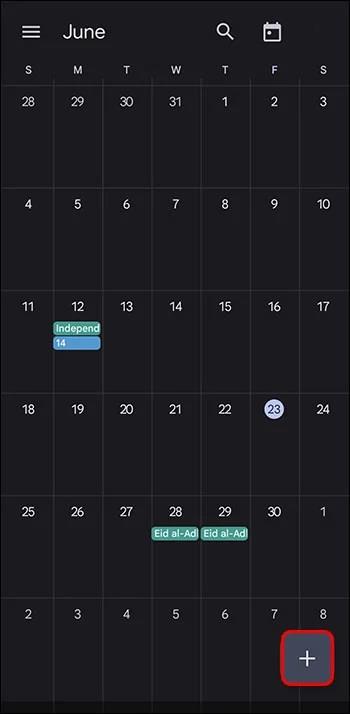
- Välj "Påminnelse".
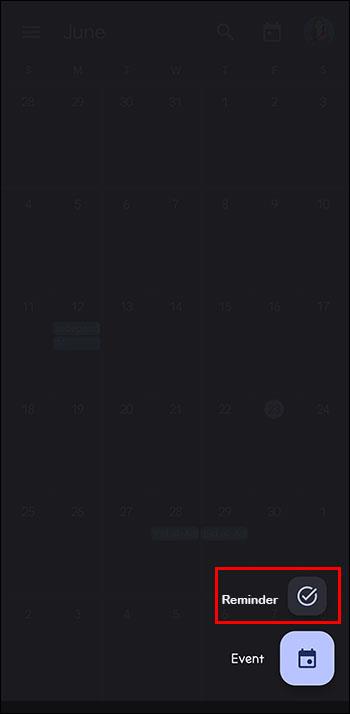
- Skriv din påminnelse eller välj ett förslag.
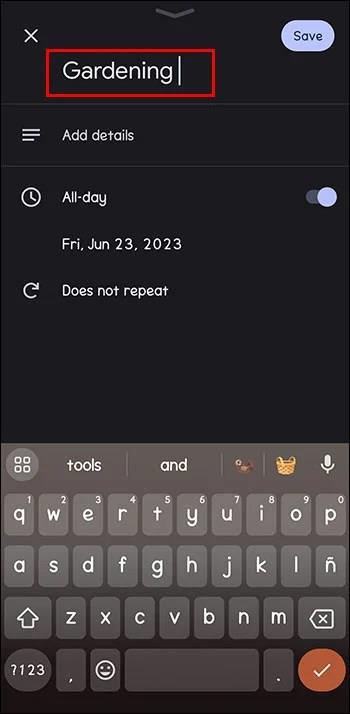
- Ställ in tid, datum och frekvens.
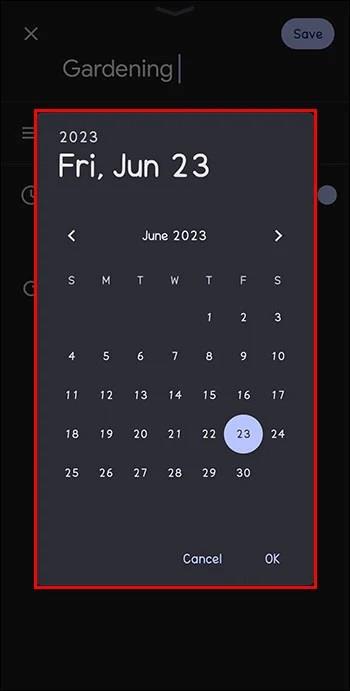
- Välj "Spara" uppe till höger.

Om du har blivit påmind och slutfört uppgiften, så här blir du av med den.
- När du bestämmer dig för att du inte längre vill se den här påminnelsen öppnar du påminnelsen.

- Klicka på "Markera som klar". Google Kalender kommer att stryka över det åt dig.

Att vara organiserad och hantera alla dina uppgifter har aldrig varit så enkelt.
Hur man redigerar en påminnelse
En liten, eller till och med stor, förändring i planerna är en vanlig sak. Detta kan också kräva att du ändrar dina påminnelser också.
Lyckligtvis är det lika enkelt som andra åtgärder i Google Kalender:
- Öppna din Google Kalender.

- Hitta påminnelsen du vill redigera.

- Längst upp till höger hittar du en ikon formad som en penna. Klicka på den här ikonen för att redigera.
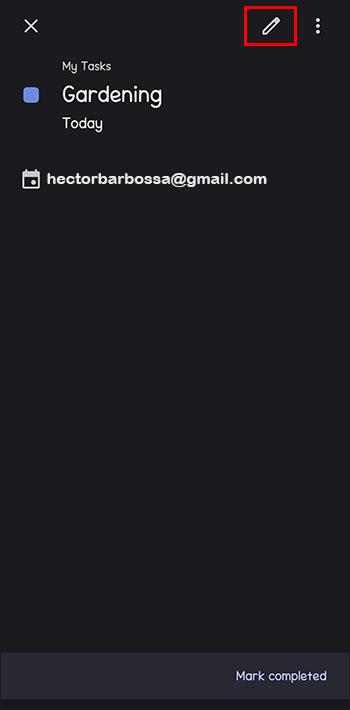
- Gör dina ändringar.
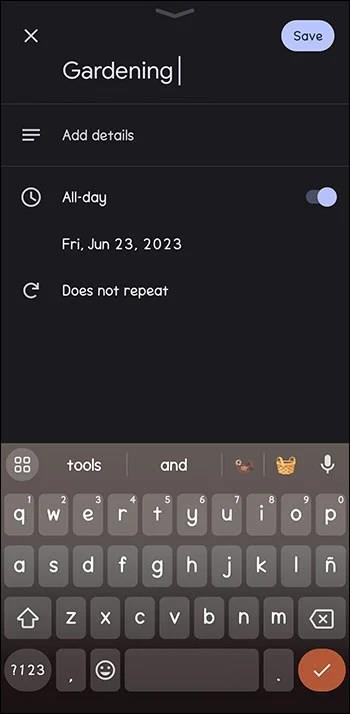
- Klicka på "Spara" när du är klar.

Återigen, det är ett väldigt enkelt sätt att hålla reda på dina skyldigheter och hålla dina påminnelser korrekta.
Så här markerar du en påminnelse som klar
Det finns ingen bättre känsla än att ha utfört dina uppgifter för dagen. Ännu bättre är att kryssa av dem i din att-göra-lista, eller i det här fallet, Google Kalender.
Det finns två sätt att markera en påminnelse som klar.
Det första sättet att göra detta är:
- Öppna Google Kalender på din enhet.

- Öppna påminnelsen du vill ta bort.

- Klicka eller tryck på "Markera som klar." Den kommer att tas bort från listan.

Hur du döljer dina påminnelser
Det finns dagar du vill bara koppla av och ignorera alla uppgifter på din lista på grund av andra skyldigheter eller så ger du dig själv en paus.
Om du vill göra det kan du också dölja påminnelserna i din Google-kalender:
- Öppna Google Kalender-appen på din telefon.

- Leta upp "Meny" längst upp till vänster. Tryck på den så hittar du dina händelser, uppgifter och påminnelser.
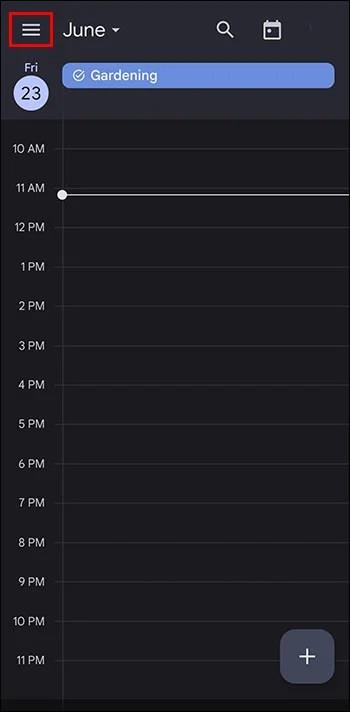
- Avmarkera "Påminnelser" så tas de bort från din kalender.

Om du vill göra detsamma, men med ditt skrivbord:
- Logga in på Google Kalender.
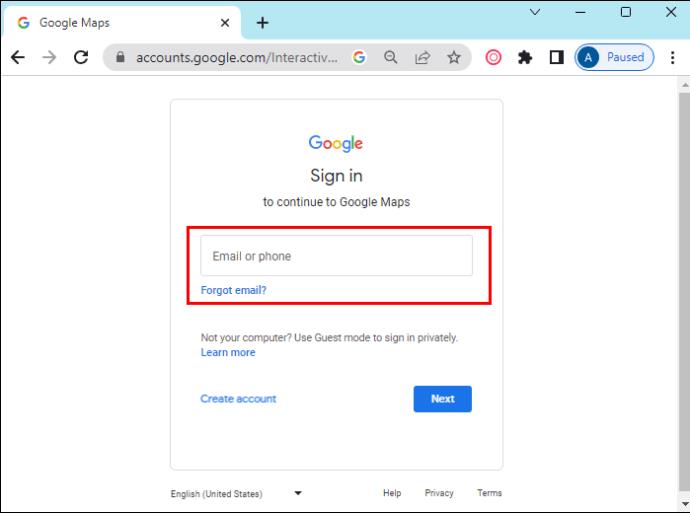
- Längst ner till vänster ser du "Mina kalendrar".
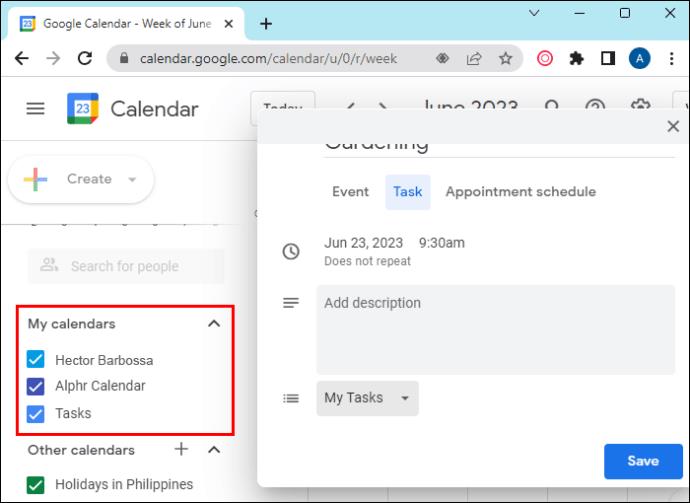
- Avmarkera "Påminnelser" och det är allt.
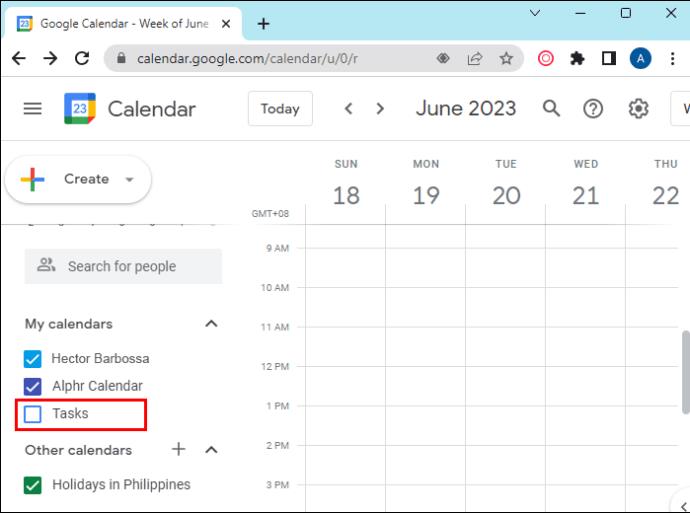
Varför din påminnelse kanske inte har visats
Det kan ibland hända att en påminnelse som du skapat inte visas i din kalender.
Det kan finnas några anledningar till varför detta inträffar, men ingen ändrar det faktum att du kan ha missat något viktigt. Dessa skäl kan inkludera:
- Du raderade påminnelsen av misstag. Det kan lätt ske eftersom det kan göras med bara två klick (Klicka i det övre högra hörnet och ta bort påminnelsen).
- Du har redan markerat det som klart. Detta kan också hända enkelt eftersom det är väldigt enkelt att markera en påminnelse som klar (bara svep den åt höger så försvinner den).
- Du kanske har "gömt" dina påminnelser i Google Kalender. Detta görs genom att avmarkera dem i ''Min kalender“.
Lika mycket som teknik kan göra våra liv enklare, kan det ibland också skapa oreda. Det är en bra idé att dubbelkolla din kalenderlista för att se till att alla dina uppgifter är uppdaterade.
Använder du Google Kalender? Tycker du att påminnelser är användbara? Berätta för oss i kommentarsfältet nedan.

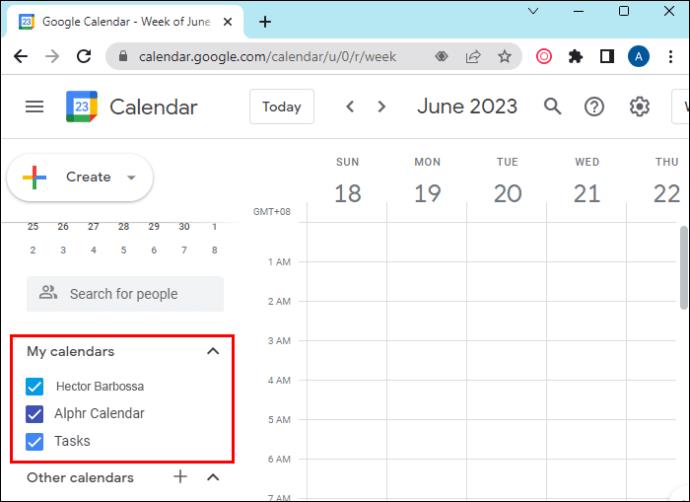
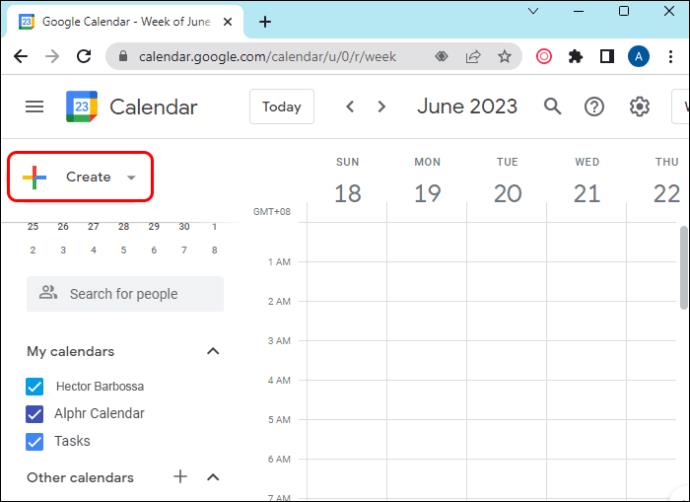
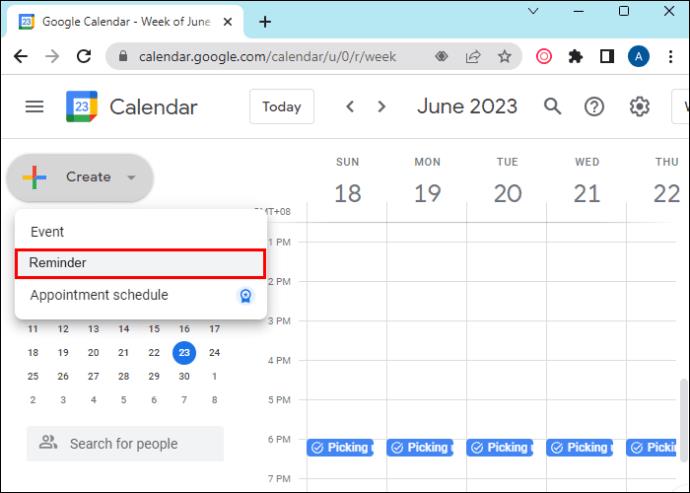
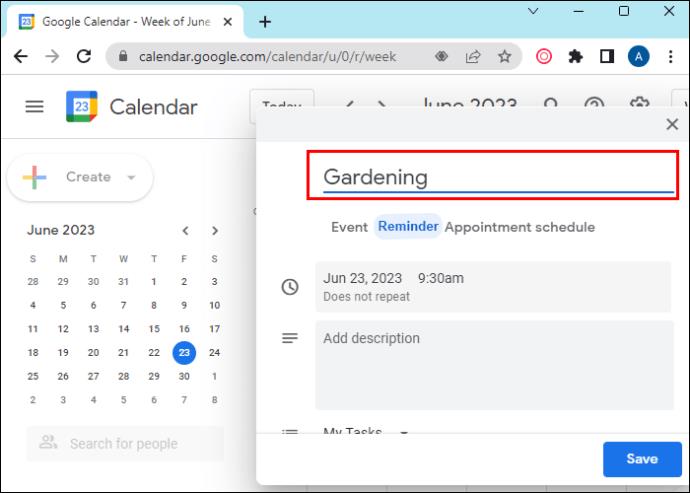
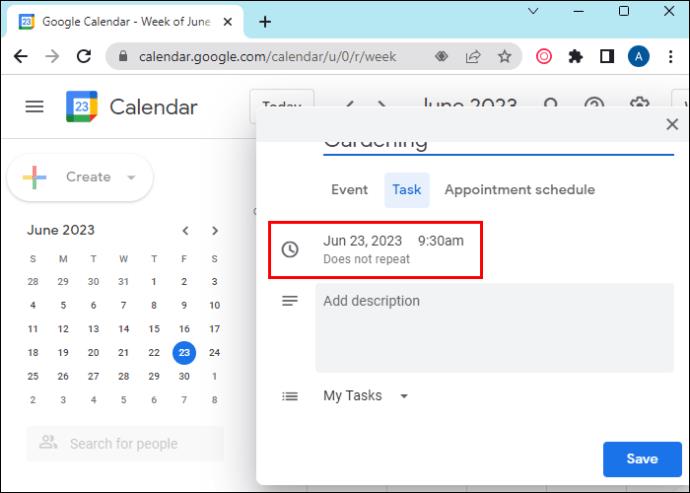
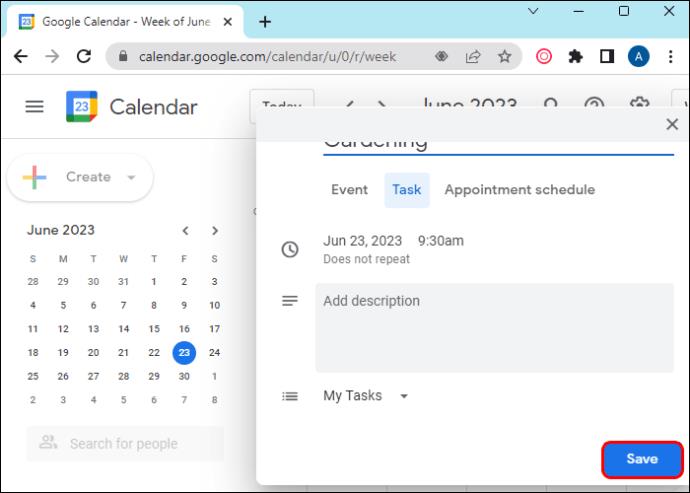

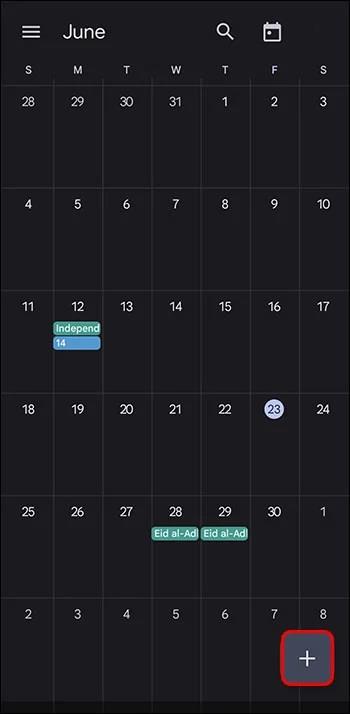
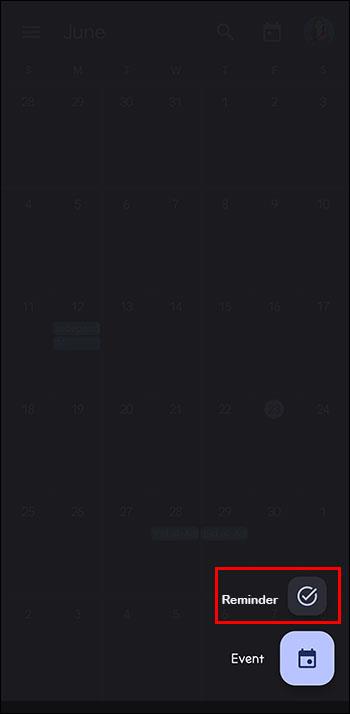
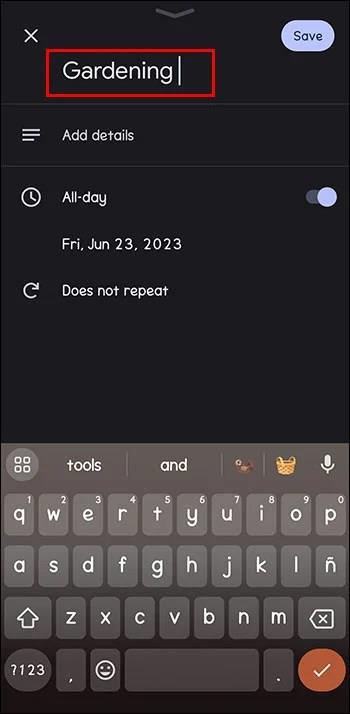
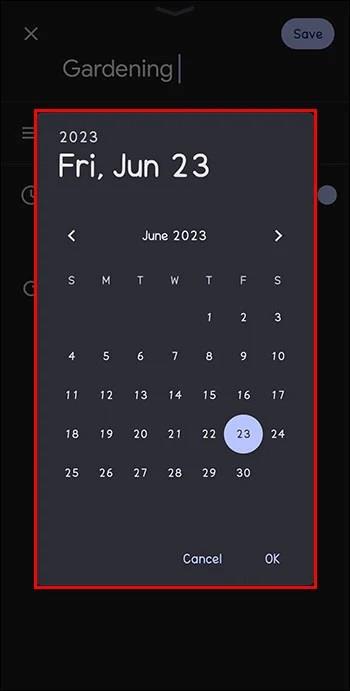



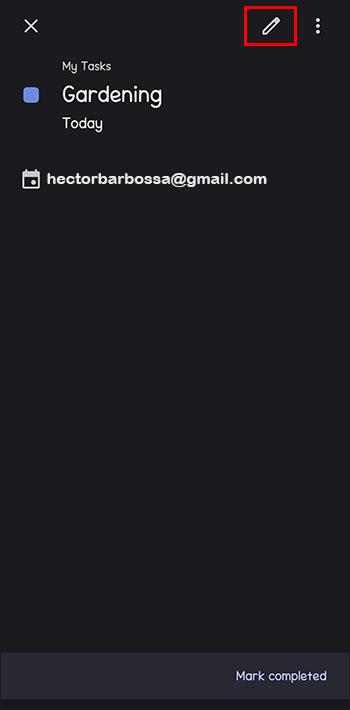
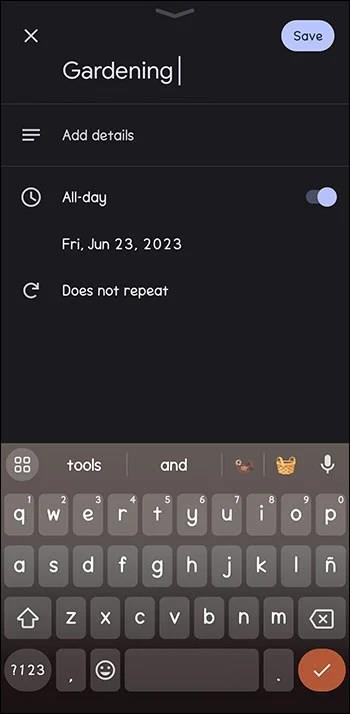
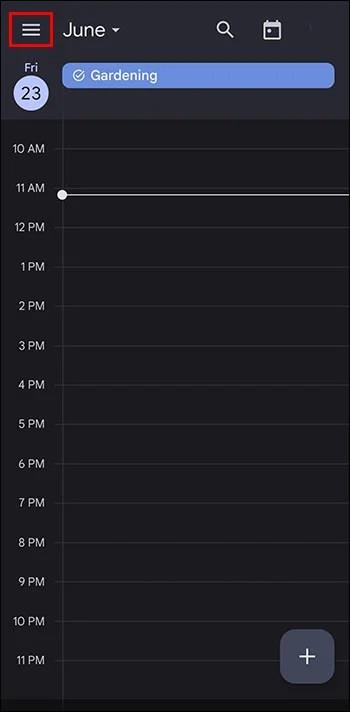

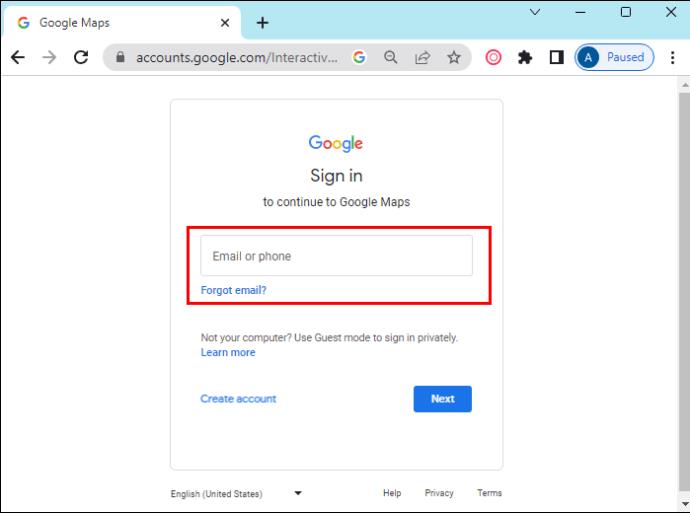
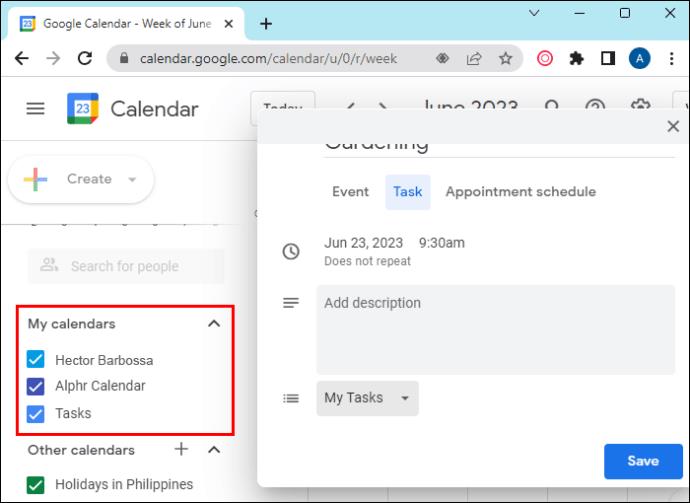
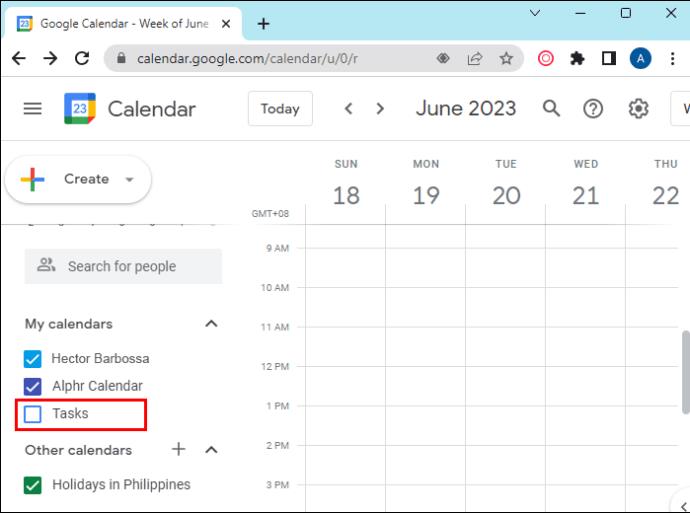






![Ta reda på hur du gör försättssidor i Google Dokument [Enkla steg] Ta reda på hur du gör försättssidor i Google Dokument [Enkla steg]](https://blog.webtech360.com/resources3/images10/image-336-1008140654862.jpg)

